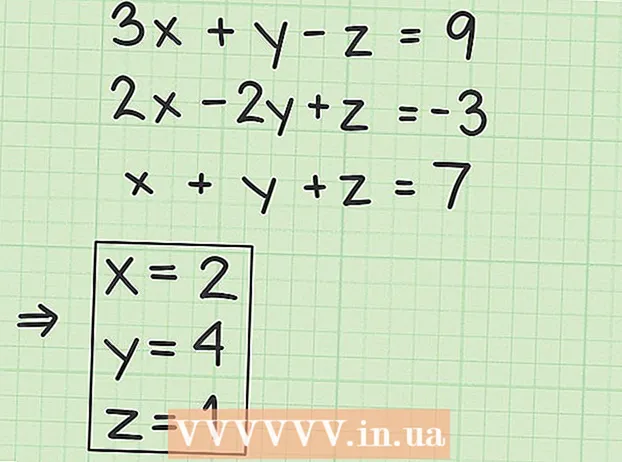مؤلف:
Peter Berry
تاريخ الخلق:
18 تموز 2021
تاريخ التحديث:
1 تموز 2024
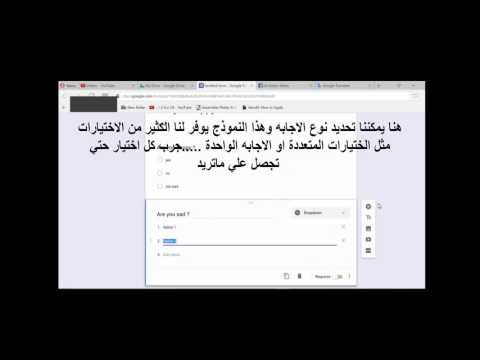
المحتوى
تعلمك مقالة ويكي هاو هذه كيفية استخدام تطبيق "استطلاع" على Facebook لإنشاء استبيان تفاعل صفحتك على Facebook. بينما يمكن الوصول إلى هذا النموذج وتعبئته على تطبيق Facebook للجوال ، يمكنك فقط إنشاء نماذج باستخدام متصفحك.
خطوات
جزء 1 من 3: إعداد المسح
افتح صفحة استطلاعات الرأي على Facebook. يمكنك المتابعة بإدخال الرابط https://apps.facebook.com/my-polls/ في شريط URL في متصفحك.
- إذا لم تقم بتسجيل الدخول إلى Facebook ، فستتم مطالبتك بإدخال عنوان بريدك الإلكتروني وكلمة المرور في الزاوية العلوية اليمنى من الصفحة للمتابعة.

انقر نبدأ الآن (ابدأ الآن). يوجد هذا الزر الأخضر في منتصف الصفحة.
أدخل عنوانا للاستطلاع. يجب أن يكون العنوان قصيرًا ويظهر محتوى الاستطلاع.
- على سبيل المثال ، يمكن تسمية استطلاع يسأل عن الحيوان المفضل لدى الأشخاص باسم "اختر المفضل لديك" (أو ببساطة "ما هو الحيوان الذي يعجبك؟").

انقر tiụp tục (استمر). هذا الخيار أسفل حقل العنوان.
انقر تواصل باسم عندما يظهر الخيار. سيسمح هذا لتطبيق "استطلاع" بالوصول إلى صفحتك على Facebook. الإعلانات
جزء 2 من 3: إنشاء أسئلة

انقر + إضافة سؤال (المزيد من الأسئلة). يوجد هذا الخيار بالقرب من منتصف الصفحة ، على يسار الزر التالي: معاينة (معاينة) أزرق.
أدخل السؤال. أدخل سؤالاً في حقل "السؤال" أعلى النافذة.
- باستخدام المثال أعلاه ، يمكنك إدخال "أي حيوان تفضل؟" ادخل.
تحديد نوع السؤال. للقيام بذلك ، انقر فوق الشريط الموجود أسفل عنوان "نوع السؤال" ، ثم اختر أحد الخيارات التالية:
- مربع الكتابة (مربع نص) - سيدخل المشاركون في الاستطلاع إجاباتهم بأنفسهم.
- الاختيار من متعدد - إجابة واحدة (اختيار من متعدد - إجابة واحدة) - سيختار المشارك إجابته من قائمة الاختيارات.
- الاختيار من متعدد - إجابات متعددة (اختيار من متعدد - إجابات متعددة) - يختار المشاركون إجابة واحدة أو أكثر من القائمة المتاحة.
- قائمة منسدلة (قائمة منسدلة) - سينقر المشاركون في الاستبيان على المربع ويختارون إجابتهم من القائمة.
- تصنيف (الترتيب) - سيختار المشاركون في الاستطلاع كل عنصر بناءً على كيفية تطبيق العناصر عليهم أو الأسئلة.
- مقياس من 1 إلى 5 (مقياس من 1 إلى 5) - سيختار المستجيبون رقمًا بين 1 و 5 ("سيئ" إلى "عظيم" ، افتراضيًا).
- بالنسبة لمثال الحيوان ، يمكنك اختيار قائمة منسدلة أو قائمة اختيار من متعدد (إجابة واحدة) أو مربع نص.
أدخل إجابتك. يعتمد تنسيق الإجابة على نوع السؤال الذي تختاره:
- مربع الكتابة انقر فوق المربع الموجود أسفل "نوع البيانات" لتحديد نوع الرد الذي تقبله ، من سطر نصي واحد إلى عنوان بريدك الإلكتروني ورقم هاتفك.
- متعدد الخيارات/قائمة منسدلة/تصنيف - أدخل النص الذي سيتم عرضه بجوار مربع الاختيار في الحقل أسفل عنوان "الإجابات". انقر أضف إجابة لإضافة المزيد من الخيارات ، أو انقر فوق تضاف "أخرى" لإضافة حقل نصي.
- مقياس من 1 إلى 5 - اختر التصنيف بالنقر على المربع المجاور للرقم "1" أو "5" وإدخال نص الملصق.
- يمكنك أيضًا النقر فوق الدائرة الحمراء الموجودة على يمين بعض الإجابات لحذفها.
تخصيص الخيارات المتقدمة في الأسئلة. للمتابعة ، انقر على يسار واحد أو كل ما يلي ، إذا لزم الأمر:
- هذا سؤال إلزامي (هذا سؤال مطلوب) - لن يتمكن المشاركون من متابعة الاستبيان حتى يجيبوا على هذا السؤال.
- ترتيب الإجابات عشوائيًا (اختيار عشوائي للإجابات) - قم بتغيير ترتيب الأسئلة في كل مرة يتم فيها إجراء الاستبيان. لا ينطبق على أنواع معينة من الردود (على سبيل المثال ، مقياس من 1 إلى 5).
انقر حفظ (حفظ). يوجد هذا الزر الأخضر في الركن الأيمن السفلي من نافذة "سؤال جديد". ستتم إضافة السؤال إلى الاستطلاع.
أكمل إعداد الاستطلاع. يمكنك إضافة المزيد من الأسئلة عن طريق النقر فوق الزر + إضافة سؤال واملأ نموذجًا مختلفًا ، أو قم بتحرير الأسئلة الموجودة باستخدام الأزرار الموجودة أعلى كل سؤال:
- انقر فوق الرمز قلم لتحرير سؤال موجود.
- انقر فوق الرمز ورقتان لنسخ السؤال.
- انقر فوق السهم فوق أو أسفل لنقل الأسئلة لأعلى أو لأسفل بترتيب الاستطلاع.
- انقر فوق الرمز دائرة حمراء لحذف السؤال.
جزء 3 من 3: انشر الاستطلاع
انقر المعاينة التالية على يمين الزر + إضافة سؤال.
راجع الاستطلاع. إذا كان كل شيء يبدو بالطريقة التي تريدها ، فيمكنك المتابعة للنشر.
- إذا كنت تريد تحرير شيء ما ، انقر فوق الزر رجوع: تحرير الأسئلة (تحرير الاستبيان) في الجزء العلوي الأيسر من مربع الاستطلاع.
انقر نشر المقبل (لتنشر). يوجد هذا الزر الأخضر أعلى يمين مربع الاستطلاع.
انقر انشر على الجدول الزمني (نشر على الجدول الزمني). هذا الخيار على يمين نص "أدوات المشاركة". ستظهر نافذة بها منشور على Facebook حيث يمكنك إضافة مقدمة لتوضيح الاستبيان.
- في بعض المتصفحات ، قد يكون هذا هو "إضافة إلى صفحتك".
انقر انشر على الفيسبوك (انشر على الفيسبوك). يوجد هذا الزر في الركن الأيمن السفلي من نافذة النشر. سيتم نشر الاستطلاع على الفور على صفحتك على Facebook.
- إذا كنت ترغب في تضمين رسالة في منشور ما ، فانقر أولاً في حقل النص أعلى النافذة وأدخل رسالتك.
- تعد مربعات النص مكانًا جيدًا لمراسلة المستخدمين بأنهم بحاجة إلى إيقاف تشغيل الإعلانات المصوّرة بمجرد النقر على رابط الاستطلاع لرؤية محتوى الاستطلاع الحقيقي.
النصيحة
- ستسمح لك ترقية تطبيق "Polls" إلى إصدار "Premium" بإضافة استجابات مرئية.